
Microsoft Outlook för skrivbordet anses vara den bästa e-postklienten för tillfället. Tack vare det överflöd av alternativ och dess problemfria drift är det ett toppval för alla från hemmet till företagsanvändare. Avancerade funktioner och den bästa säkerheten gör MS Outlook till ett verkligt oumbärligt verktyg för dagligt arbete med e-post. Becky! Internet Mail har inte en chans mot Outlook, det låter dig inte snabbt söka efter mappar och e-postmeddelanden och har inte möjlighet att filtrera skräppost. Becky! lagrar dina data i ett föråldrat format som inte skyddar dina data från inkräktare. Dessutom, Outlook lagrar dina data i ett optimerat och skyddat *.PST-förråd som inte är tillgängligt från utsidan och kan lösenordsskyddas.
Om du vill migrera från Becky! till Outlook, du är på rätt plats. Med vårt e-postmigreringsverktyg kommer du att kunna konvertera din e-post från Becky! till Outlook automatiskt. Du behöver inte slösa tid på att leta efter var Becky! lagrar meddelanden, if it is still installed on your computer, vårt program hittar källmappen automatiskt och erbjuder dig flera alternativ innan du startar konverteringen.
Hur man byter från Becky! till Outlook?
Först föreslår vi att du installerar en fristående version av Microsoft Outlook på samma dator som din Becky! brevlådor sparas. Ladda ner och installera Becky! till Outlook Migration Tool testversion och kör den.
* - Den oregistrerade versionen konverterar ett begränsat antal meddelandenInstallationsprocessen tar inte lång tid och programmet startar automatiskt. Notera om du startar programvaran manuellt: om din Outlook-version är 32-bitars, använd 32-bitarsversionen av vår programvara, för Outlook 64-bitar, använd 64-bitarsversionen av vår programvara. Båda versionerna kommer att installeras och du behöver bara köra den korrekta körbara filen med motsvarande genväg.
- Kör Becky! to Outlook Transfer programvara. Du kommer att se ett grafiskt gränssnitt för programmet som ser ut så här:
Programvaran kommer att upptäcka Källa Folder plats automatiskt om Becky! Internetpost är installerad på samma maskin. Om du arbetar med säkerhetskopia av Becky! postlådor, du kan behöva ange källmappen manuellt. - Specificera Källa Folder eller välj det med hjälp av “…” (Bläddra) knappen. (om det behövs)
- Klicka på Skanna mapp knappen för att tillåta vår programvara att kontrollera den angivna källmappen och undermappar. Programvaran hittar alla *.bmf-filer där Becky! meddelanden lagras och fyll i listan över tillgängliga “E Behållare”:
Här kan du avmarkera några av postlådefilerna om du inte vill att de ska konverteras. Till exempel kanske du vill utesluta “Raderade föremål” eller “Spam” mappar. - Klicka på Spara PST knappen för att starta konverteringen. Beroende på aktuella alternativ kan programmet be dig att välja målprofil och mapp för Outlook, då kör den konverteringsrutinen.
- Programvaran visar process- och förloppsindikatorn. När det är färdigt, programmet öppnar skapad PST-fil (Outlook-datafilen) automatiskt.
- Kör nu Microsoft Outlook och kontrollera importerade mappar och e-postmeddelanden under “Becky! to Outlook Transfer” rubrik.
Hur man konverterar mbox-filer exporterade från Becky! till Outlook?


Hur man exporterar Becky! mappar till Mbox-filer?
- Kör Becky! Internetpost och välj mappen att exportera.
- Gå till menyn Fil och klicka på Exportera…
- Klicka på Okej knappen i den visade dialogrutan. (“UNIX Mbox” kommer att väljas som ett standardexportformat.)
- Ange mappen för att spara brevlådefilen och byt namn på den för att ha filtillägget *.mbox (exempel Inbox.mbox).
- Spara andra mappar på det här sättet då använd Mbox till Outlook Transfer verktyg för att konvertera postlådefiler till Outlook.
Hur man importerar EML-filer från Becky! till Outlook?
Becky! Internet Mail gör det möjligt att exportera meddelanden även till *.eml-filer. Om du har sparat din Becky! meddelanden till *.eml-format och vill konvertera dem till Outlook, du kan använda vår EML to Outlook Transfer programvara. Det här verktygets GUI kommer att se bekant ut:
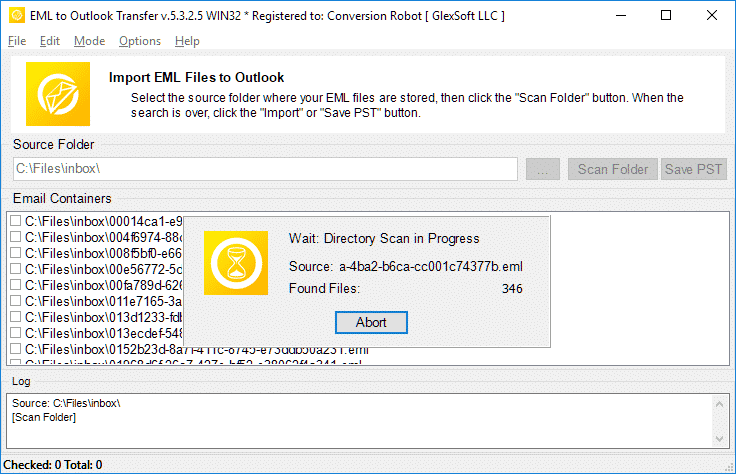
Hur man konverterar Becky! Adressbok till Outlook?
Dessutom kanske du vill konvertera dina kontakter från Becky! adressbok till Outlook. Detta är möjligt att genomföra med hjälp av vår vCard till Outlook Transfer.
Exporterar Becky! Adressbok
- Kör Becky! Internetpost
- Gå till menyn Verktyg och klicka Adressbok meny. Detta öppnar adressbokens GUI.
- Välj adressbok (exempel: Personliga) som bör exporteras.
- Använda menyn Fil > Exportera sedan Välj vCard formatera.
- Ange målmappen för att spara vCard-kontaktfiler.
Nu kanske du använd vCard till Outlook Transfer programvara för att importera vCard-filer till Outlook.
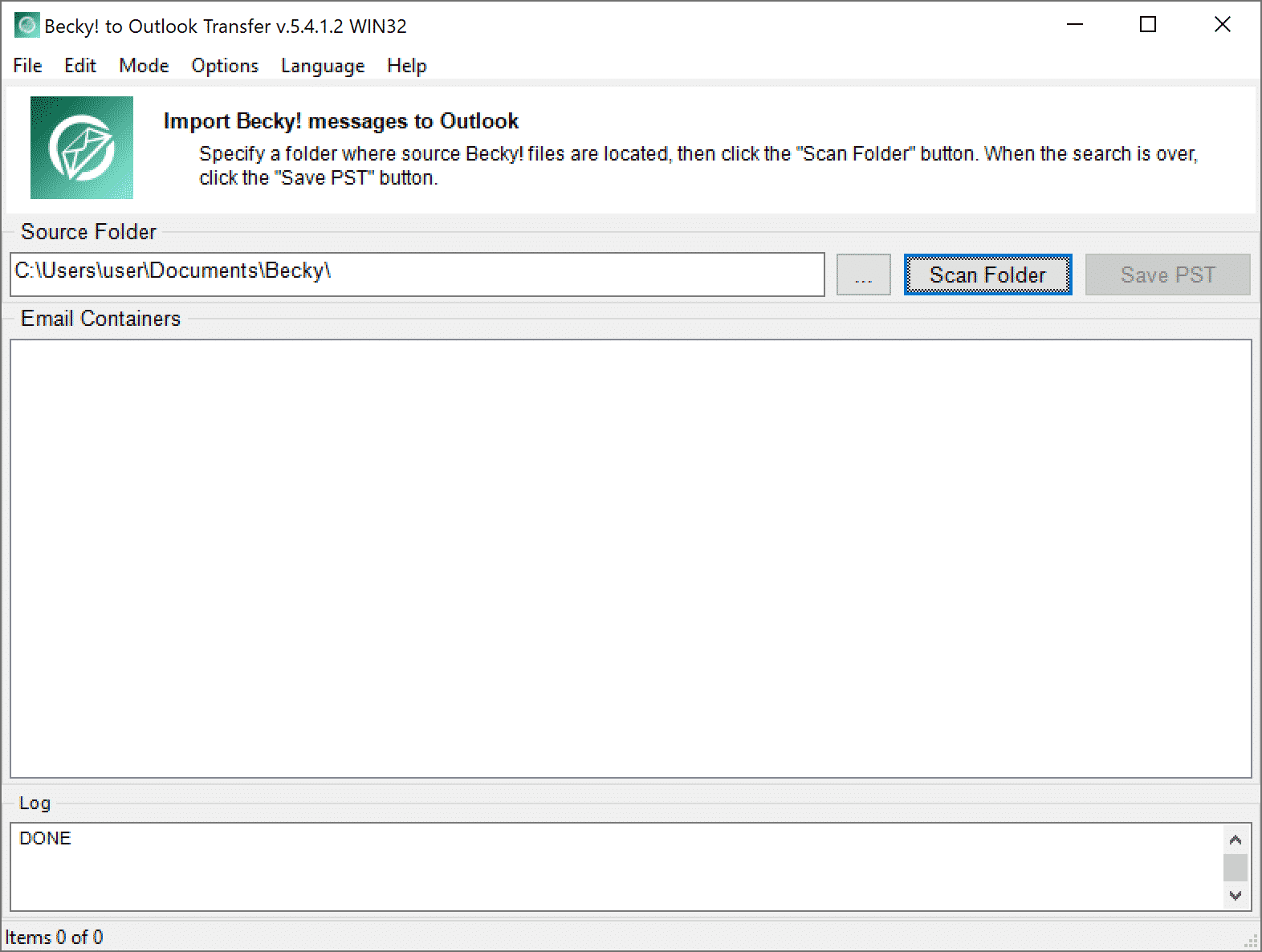
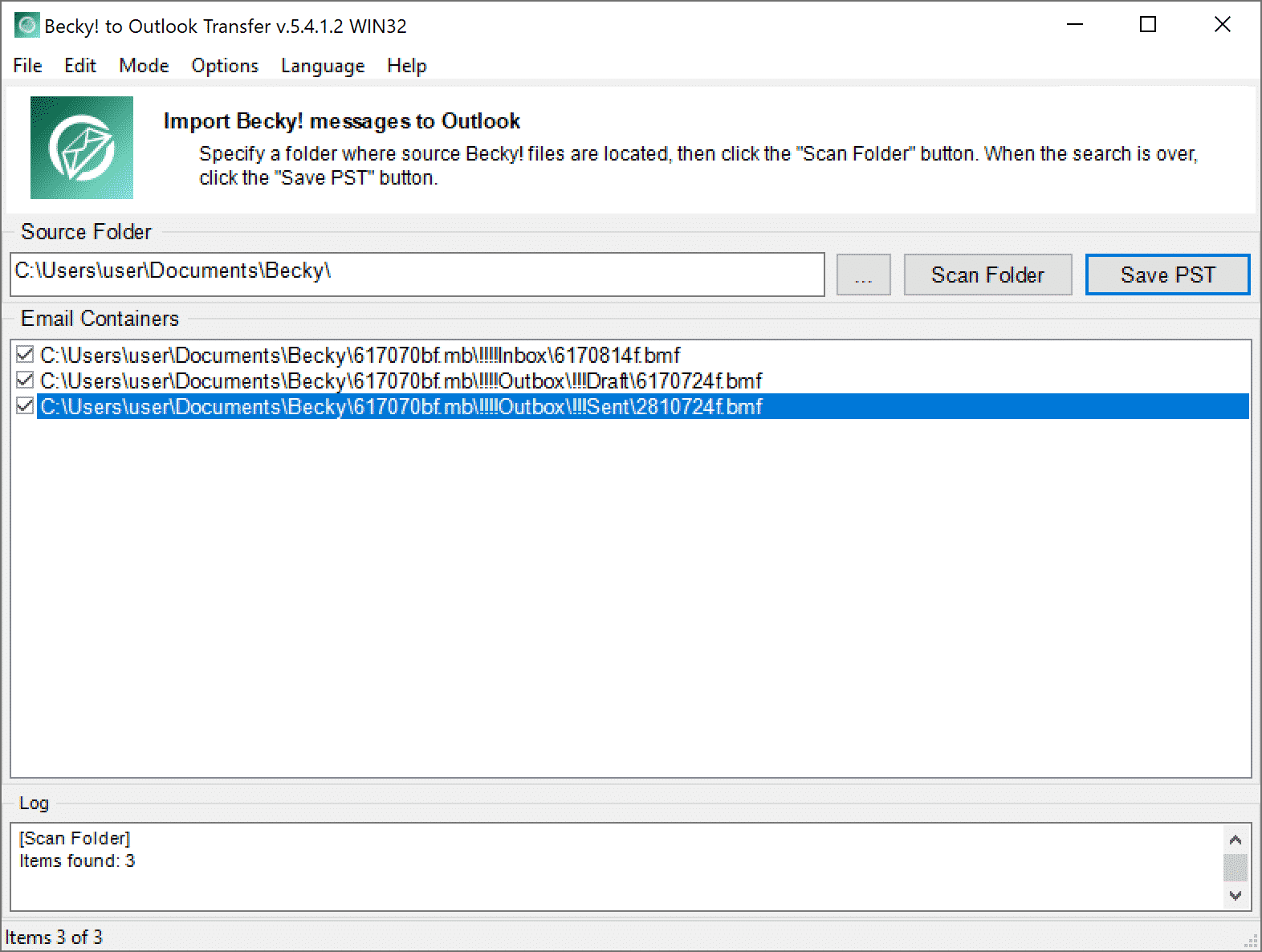
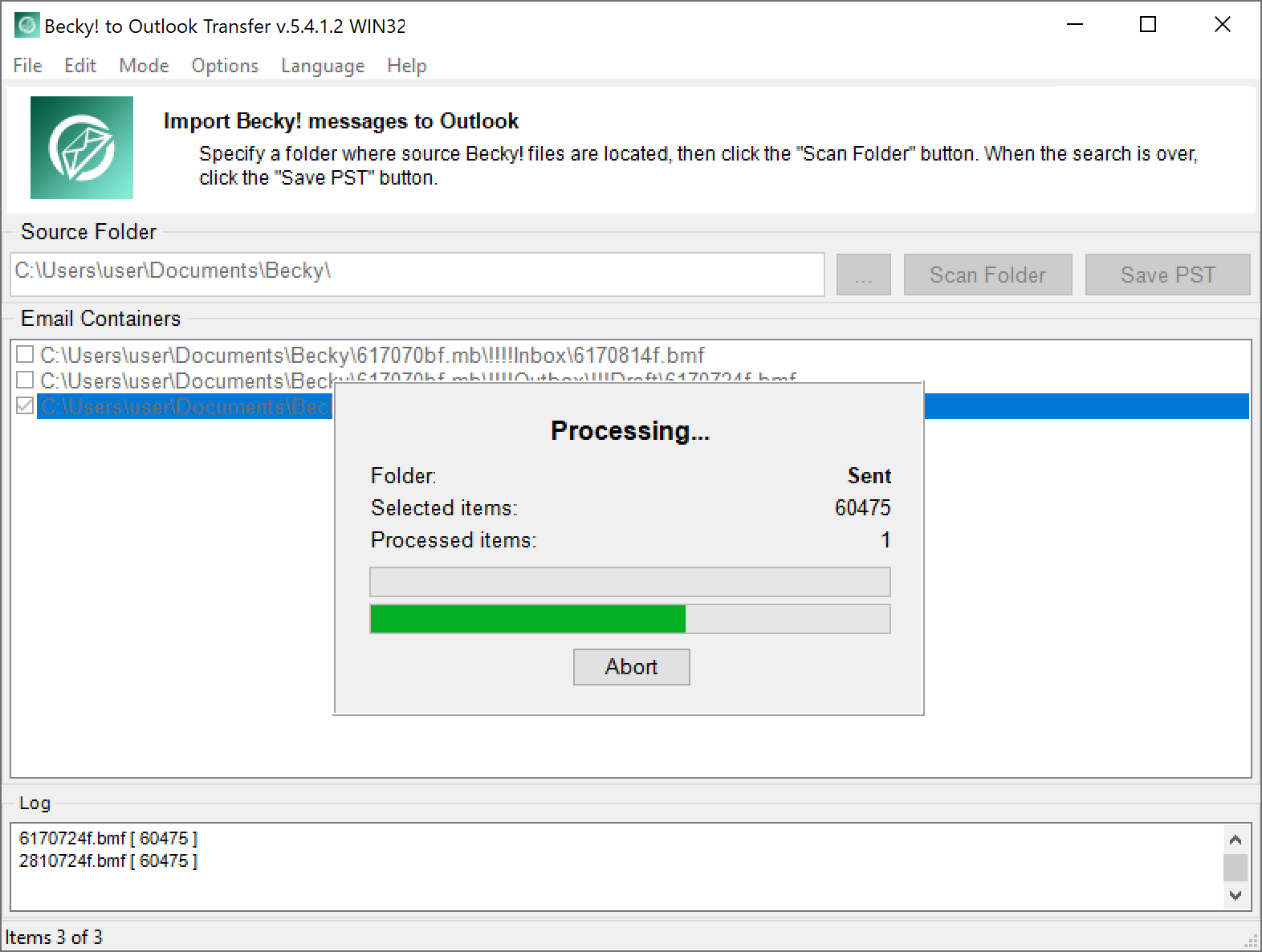
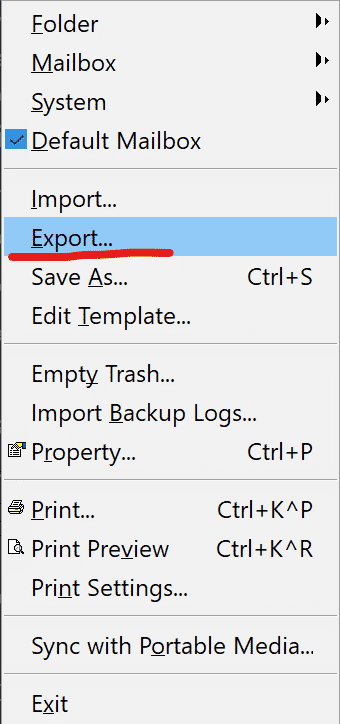
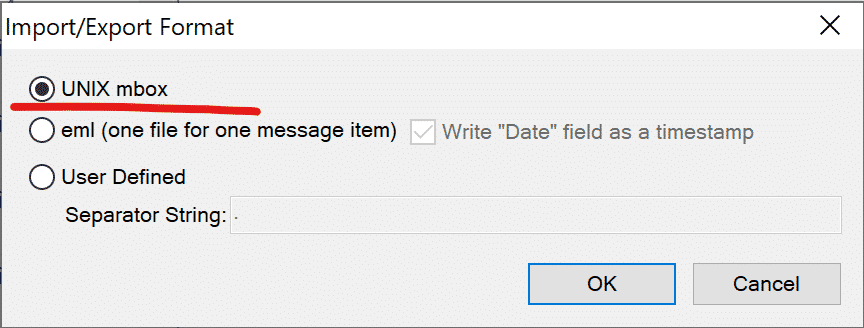
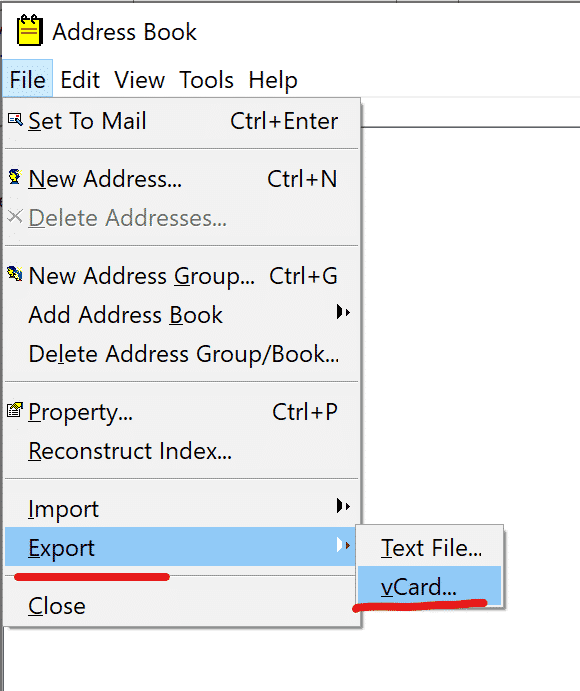




Bra, small and useful utility. All my emails from Becky! were converted without loss. Please add Japan language to the GUI, this is important.